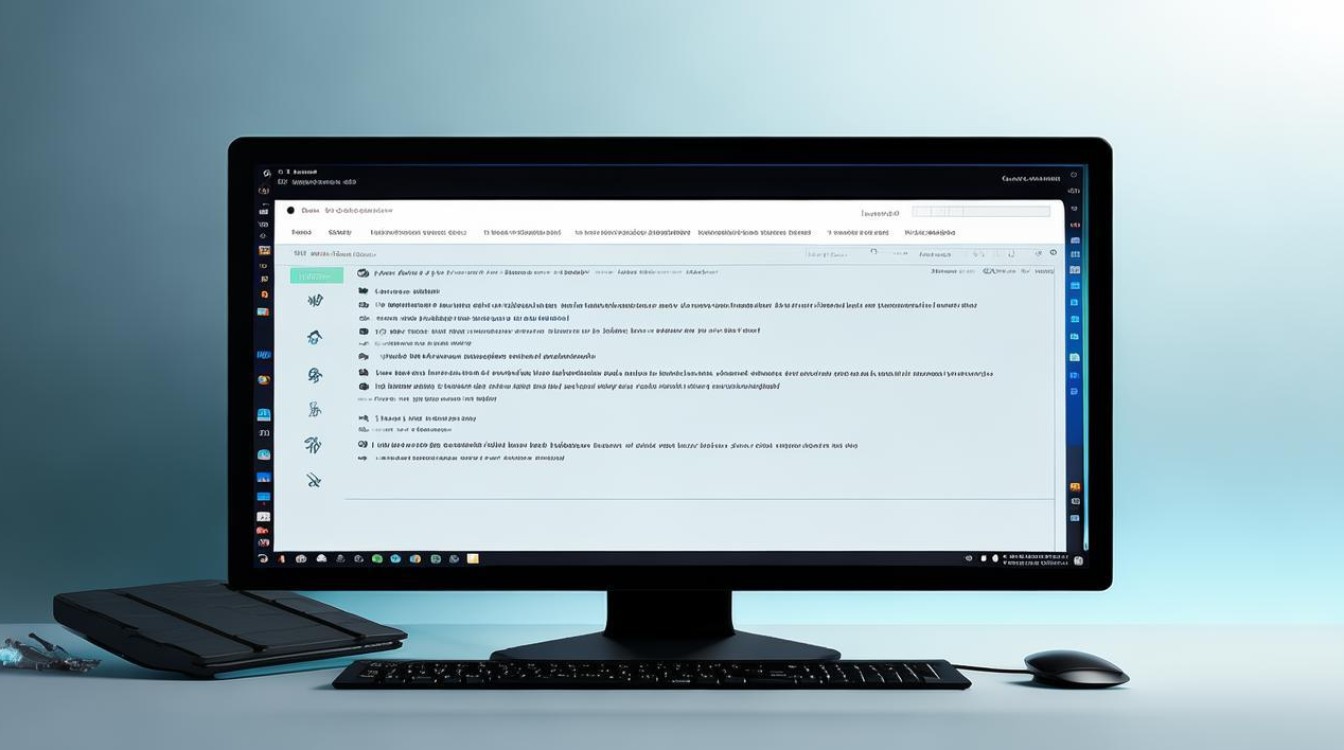w7做系统
shiwaishuzidu 2025年4月18日 19:04:34 系统 24
W7做系统即安装Windows 7操作系统,需准备系统镜像与工具,按提示操作即可完成安装。
-
准备工作

- 下载系统镜像:访问MSDN我告诉你网站,选择Windows 7系统版本并复制链接,使用迅雷等工具下载ISO镜像文件。
- 制作启动盘:将U盘插入电脑,使用软碟通、Rufus等工具将下载好的ISO镜像写入U盘,制作成可引导安装盘。
-
进入BIOS设置
- 重启电脑:保存好所有数据后,重启电脑。
- 进入BIOS:在开机时按下对应的按键(如Del、F2等)进入BIOS设置界面。
- 调整启动顺序:在BIOS中找到“启动”选项,将U盘设为第一启动项,然后保存并退出。
-
开始安装
- 选择语言和键盘布局:电脑从U盘启动后,选择安装语言、时间和货币格式以及键盘和输入方法,点击下一步。
- 开始安装:点击“现在安装”按钮,选择升级或自定义安装,建议选择自定义安装以获得全新体验。
- 接受许可条款:勾选“我接受许可条款”复选框,然后点击下一步。
- 选择安装类型:选择“自定义(高级)”选项,以便对分区进行更细致的管理。
- 分区格式化:选择要安装系统的分区,通常为C盘,点击“驱动器选项(高级)”,然后点击“格式化”,注意,此操作会删除该分区上的所有数据,请提前备份重要文件。
- 开始安装过程:完成上述步骤后,点击“下一步”开始安装Windows 7系统,安装过程中电脑可能会多次重启,请耐心等待。
-
安装驱动与软件

- 安装驱动程序:系统安装完成后,需要安装相应的硬件驱动程序,以确保设备正常运行,可以使用驱动精灵等工具自动检测并安装驱动。
- 安装常用软件:根据个人需求安装常用软件,如办公软件、浏览器、杀毒软件等。
-
系统激活
- 输入密钥:如果之前有Windows 7的产品密钥,可以在安装过程中或安装后通过“计算机”属性中的“激活”选项输入密钥进行激活。
- 在线激活:如果没有产品密钥,可以尝试使用一些在线激活工具进行激活,但请注意选择可靠来源以避免安全风险。
通过以上步骤,您可以成功在Windows 7系统上进行重装,在重装系统前,请务必备份重要数据以防丢失,如果在安装过程中遇到任何问题,可以查阅相关教程或寻求专业人士的帮助,以下是两个关于Windows 7系统重装的常见问题及解答:
-
重装Windows 7系统需要多长时间? 答:重装Windows 7系统所需的时间取决于多个因素,包括计算机的配置、所选的安装选项以及是否同时安装了其他软件等,整个安装过程可能需要30分钟到数小时不等,如果只进行系统重装而不需要额外安装软件,且计算机配置较高,那么安装时间可能会相对较短。

-
重装Windows 7系统后,原来的数据还会保留吗? 答:重装Windows 7系统通常会格式化系统盘(通常是C盘),因此系统盘上的所有数据都会被删除,如果希望保留原来的数据,需要在重装系统前将其备份到外部存储设备或云盘中,在备份数据时,请确保备份完整且可用,以便在系统重装后能够恢复。